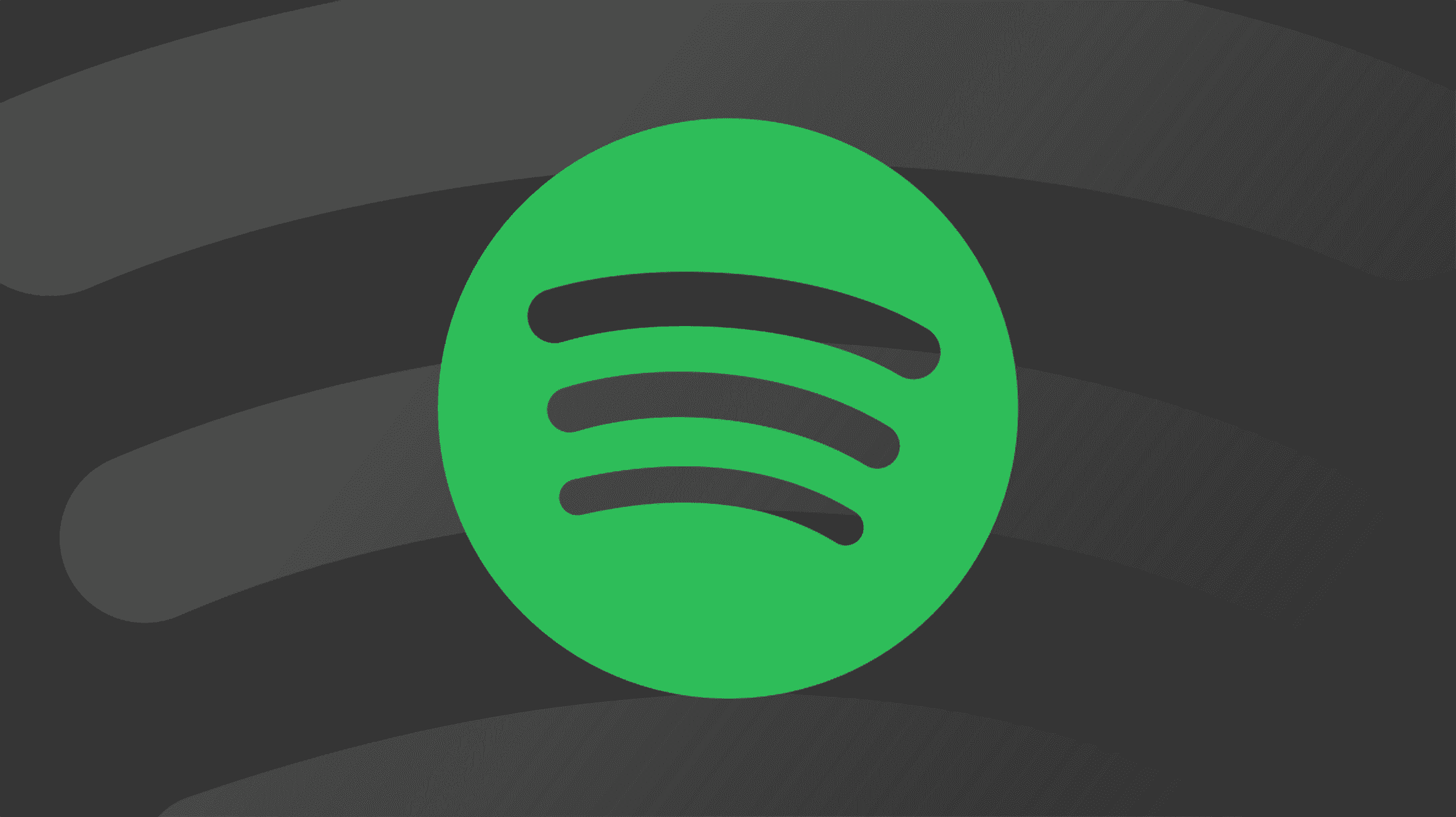Spotify permet aux autres utilisateurs de voir les listes de lecture que vous créez. Si vous souhaitez garder vos listes de lecture masquées, vous devrez rendre chaque liste de lecture privée dans les paramètres de votre compte. Nous allons vous montrer comment faire cela à partir de votre ordinateur de bureau et de votre téléphone mobile.
Plus tard, vous pourrez à nouveau rendre vos listes de lecture publiques en choisissant une option, si vous le souhaitez.
EN RELATION: Comment partager vos listes de lecture Spotify avec des amis (ou le monde)
Rendre une liste de lecture privée ou supprimer du profil
En 2022, Spotify a commencé à donner aux utilisateurs la possibilité «d’ajouter» et de «supprimer» des listes de lecture des profils. Gardez à l’esprit que supprimer une liste de lecture de votre profil est différent de rendre la liste de lecture privée. Si elle est privée, la liste de lecture n’est accessible que par vous. Même si quelqu’un a aimé votre liste de lecture dans le passé, il ne pourra plus la trouver.
Toutefois, la suppression d’une liste de lecture de votre profil la rend simplement plus visible sur votre profil public Spotify. Toute personne qui a déjà aimé ou trouvé un lien vers votre liste de lecture y aura toujours accès, sauf si vous la rendez également privée.
Rendre une liste de lecture privée dans Spotify pour ordinateur
Sur votre bureau, utilisez l’application Spotify pour supprimer entièrement vos listes de lecture de la vue des autres utilisateurs.
Pour ce faire, lancez d’abord Spotify sur votre ordinateur. Connectez-vous à votre compte si vous ne l’avez pas déjà fait.
Dans la barre latérale gauche de Spotify, cliquez sur la liste de lecture que vous souhaitez rendre privée.

Sur la page de la liste de lecture, à côté de l’icône de l’utilisateur, cliquez sur les trois points.

Dans le menu à trois points, sélectionnez « Rendre privé ».

Et vous êtes prêt. Spotify a masqué la liste de lecture sélectionnée dans votre compte, la rendant inaccessible aux autres utilisateurs.
Plus tard, pour afficher la liste de lecture, cliquez sur le menu à trois points et choisissez « Rendre public ».

Et c’est tout.
EN RELATION: Comment supprimer une liste de lecture sur Spotify
Rendre une liste de lecture publique privée dans Spotify pour mobile
Pour masquer les listes de lecture dans l’application mobile de Spotify, lancez d’abord l’application Spotify sur votre téléphone. Dans la barre inférieure de l’application, appuyez sur « Votre bibliothèque ».

Sur l’écran « Votre bibliothèque », sélectionnez la liste de lecture à masquer.

En haut de la page de la liste de lecture, appuyez sur les trois points.

Dans le menu qui s’ouvre, sélectionnez « Rendre privé ».

Et votre liste de lecture sélectionnée est maintenant masquée pour les autres utilisateurs.
Plus tard, pour afficher la liste de lecture, choisissez « Rendre public » dans le menu à trois points.

Et c’est tout ce qu’il y a à faire pour garder vos goûts musicaux pour vous sur Spotify !
Découvrez d’autres fonctionnalités utiles de Spotify pour tirer le meilleur parti de ce service de diffusion de musique sur vos appareils.
EN RELATION: 6 fonctionnalités Spotify impressionnantes que vous devriez utiliser